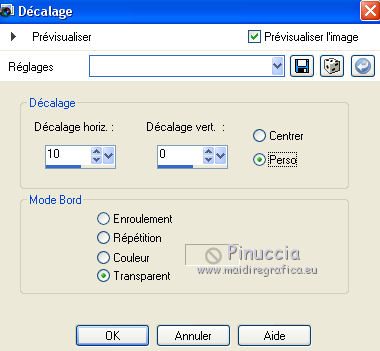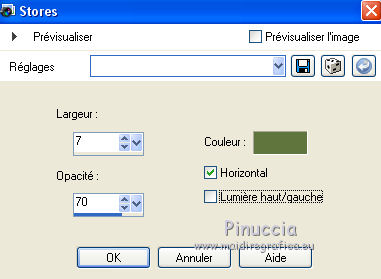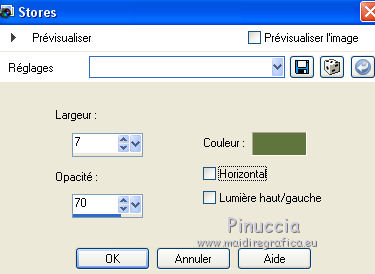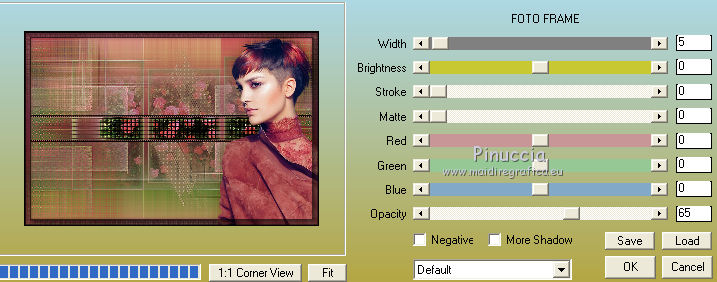LOVELY ROSES
 VERSION FRANÇAISE VERSION FRANÇAISE

Merci Harmi pour la permission de traduire tes tutoriels en français. 
Ce tutoriel a été créé avec PSP19 et traduit avec PSPS12, mais il peut également être exécuté avec les autres versions.
Suivant la version utilisée, vous pouvez obtenir des résultats différents.
Depuis la version X4, la fonction Image>Miroir a été remplacée par Image>Renverser horizontalement,
et Image>Renverser avec Image>Renverser verticalement .
Dans les versions X5 et X6, les fonctions ont été améliorées par la mise à disposition du menu Objets.
Avec la nouvelle version X7 nous avons encore Miroir et Renverser, mais avec nouvelles différences.
Consulter, si vouz voulez, mes notes ici
Pour traduire le tutoriel j'ai utilisé CorelX et CorelX3.
Certaines dénominations ont changées entre les versions de PSP.
Les plus frequentes dénominations utilisées:

Traduzione italiana/traduction italienne qui/ici
Vos versions qui/ici
Nécessaire pour réaliser ce tutoriel:
Matériel ici
Tubes:
2286-B-luzcristina.pspimage
wieskes tube 816
4 masques Narah
Merci beaucoup aux auteurs pour le matériel.
(les liens des sites des tubeuses ici)
Modules Externes.
consulter, si nécessaire, ma section de filtre ici
Filters Unlimited 2.0 ici
CPK Designs - CK Pegs ici
Funhouse - Patchwork ici
Mehdi - Wavy Lab 1.1 ici
Ap 01 Innovations - Lines SilverLining ici
Toadies - Weaver ici
AAA Frames - Foto Frame, Texture Frame ici
Filtres CPK, Funhouse et Toadies peuvent être utilisés seuls ou importés dans Filters Unlimited.
voir comment le faire ici).
Si un filtre est fourni avec cette icône,  on est obligé à l'importer dans Unlimited on est obligé à l'importer dans Unlimited

Si vous voulez utiliser vos propres couleurs, n'hésitez pas à changer le mode et l'opacité des calques
Placer les sélections dans le dossier Sélections.
Ouvrir les masques dans PSP et les minimiser avec le reste du matériel.

Ouvrir la palette des couleurs dans PSP pour changer les couleurs plus facilement
Avec l'outil Pipette 
cliquer avec la touche gauche de la souris pour placer la couleur en avant plan,
et avec la touche droite de la souris pour placer la couleur en arrière plan.

Couleurs utilisées
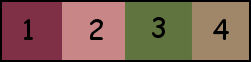
1. Ouvrir une nouvelle image transparente 850 x 550 pixels.
Placer en avant plan la couleur 1,
et en arrière plan la couleur 2.
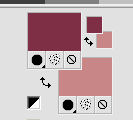
2. Effets>Modules Externes>Mehdi - Wavy Lab 1.1
Ce filtre crée des dégradés avec les couleurs de votre palette:
la première est la couleur d'arrière plan, la deuxième est la couleur d'avant plan.
Changer les autres deux couleurs créées par le filtre:
la troisième avec la couleur 3  et la quatrième avec la couleur 4 et la quatrième avec la couleur 4 
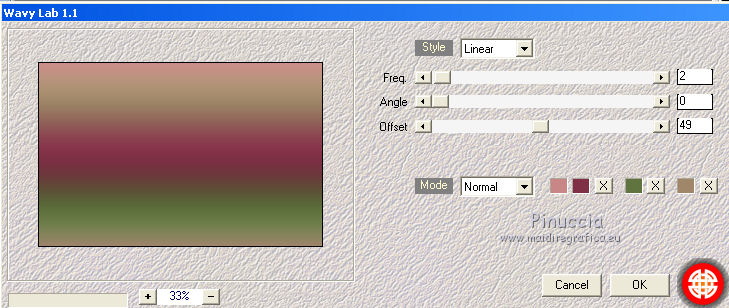
3. Calques>Dupliquer.
4. Effets>Modules Externes>Filters Unlimited 2.0 - Funhouse - Patchwork.
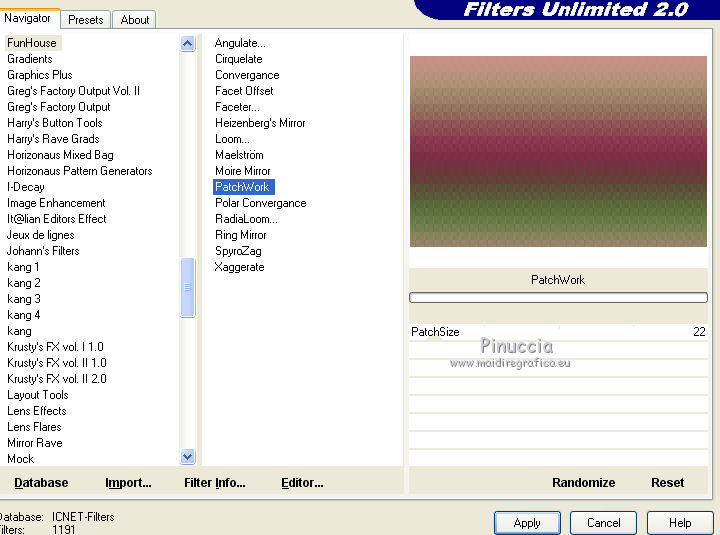
5. Image>Redimensionner, à 80%, redimensionner tous les calques décoché.
6. Effets>Effets de bords>Accentuer.
7. Effets>Effets d'image>Mosaïque sans jointures.
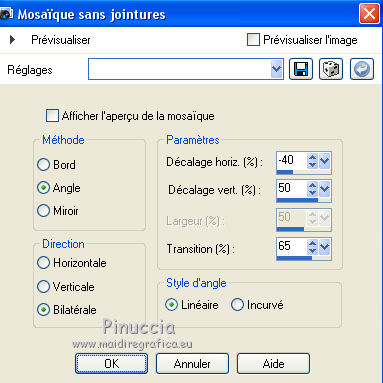
8. Placer le calque en mode Lumière dure et réduire l'opacité à 85%.
9. Effets>Modules Externes>Toadies - Weaver.
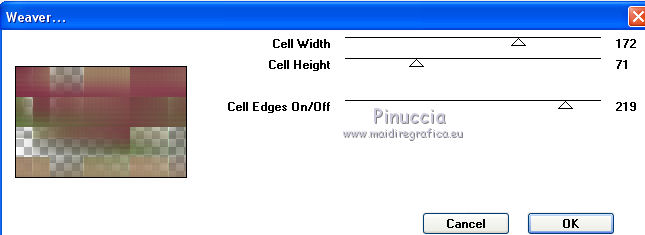
10. Calques>Fusionner>Fusionner le calque de dessous.
11. Sélections>Charger/Enregistrer une sélection>Charger à partir du disque.
Chercher et charger la sélection hpkselectie146
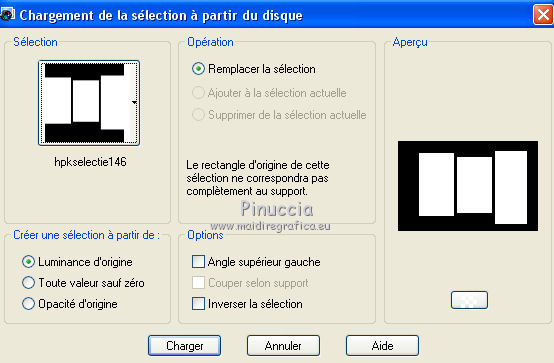
Calques>Nouveau calque raster.
12. Ouvrir le tube 2286-B-luzcristina.pspimage et Édition>Copier.
Revenir sur votre travail et Édition>Coller dans la sélection.
13. Réduire l'opacité de ce calque à 60% (ou selon votre tube).
Sélections>Inverser.
14. Effets>Effets 3D>Ombre portée, couleur 3 

Édition>Répéter Ombre portée, 2 fois.
15. Sélections>Inverser.
Sélections>Modifier>Sélectionner les bordures de la sélection.
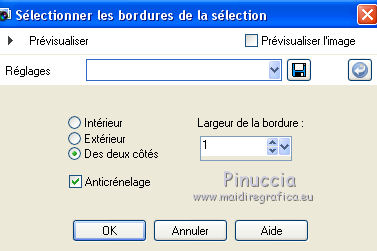
16. Calques>Nouveau calque raster.
Placer en arrière plan la couleur 4
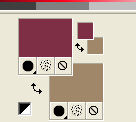
Remplir  le calque avec la couleur d'arrière plan. le calque avec la couleur d'arrière plan.
Sélections>Désélectionner tout.
17. Calques>Nouveau calque raster.
Remplir  le calque avec la couleur d'arrière plan. le calque avec la couleur d'arrière plan.
18. Calques>Nouveau calque de masque>A partir d'une image.
Ouvrir le menu deroulant sous la fenêtre d'origine et vous verrez la liste des images ouvertes.
Sélectionner le masque Narah_Mask_1383.

Calques>Fusionner>Fusionner le groupe.
19. Effets>Modules Externes>Filters Unlimited - Paper Textures - Structure Paper 2.
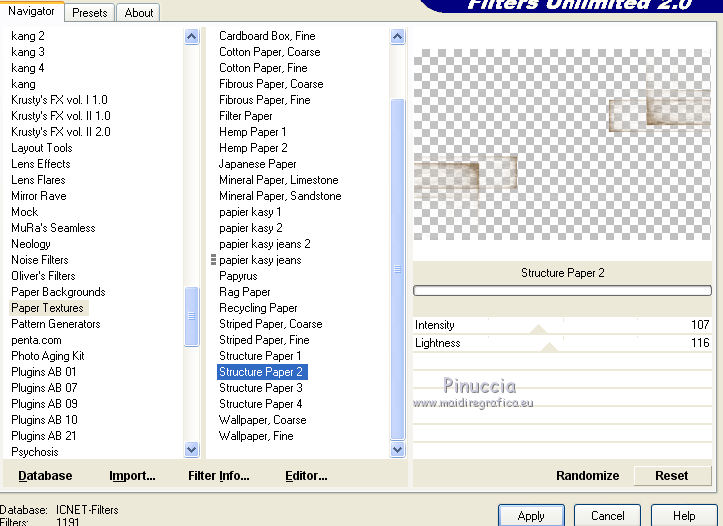
20. Réglage>Netteté>Davantage de netteté.
21. Effets>Effets 3D>Ombre portée, couleur d'avant plan (couleur 1).
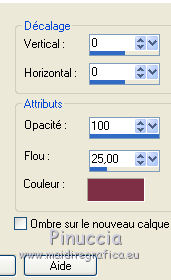
22. Calques>Nouveau calque raster.
Placer à nouveau en arrière plan la couleur 2.
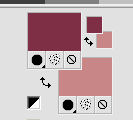
Remplir  le calque avec la couleur d'arrière plan. le calque avec la couleur d'arrière plan.
23. Calques>Nouveau calque de masque>A partir d'une image.
Ouvrir le menu deroulant sous la fenêtre d'origine
et sélectionner à nouveau le masque Narah_Mask_1383.

Calques>Fusionner>Fusionner le groupe.
24. Effets>Modules Externes>Filters Unlimited 2.0 - Paper Textures - Filter Paper, con i settaggi standard.
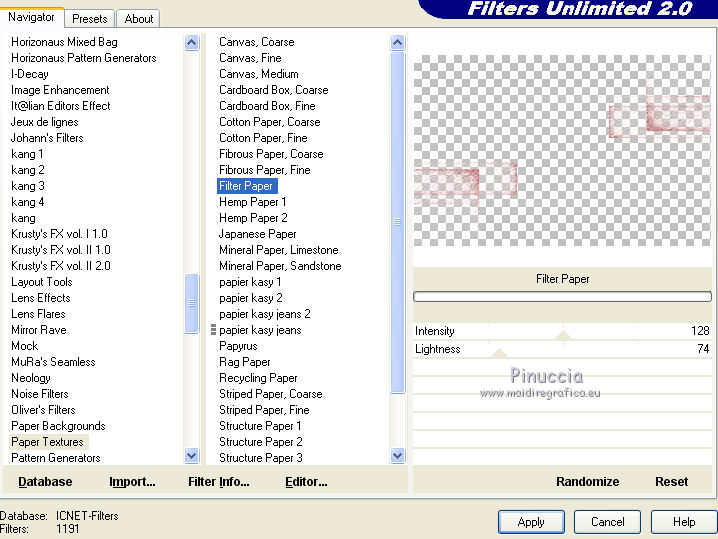
25. Réglage>Netteté>Netteté.
Image>Renverser.
26. Effets>Effets 3D>Ombre portée, couleur 3.
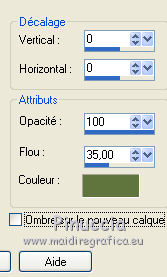
27. Placer en avant plan la couleur 3.
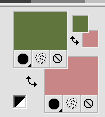
Calques>Nouveau calque raster.
Remplir  le calque avec la couleur 3. le calque avec la couleur 3.
28. Calques>Nouveau calque de masque>A partir d'une image.
Ouvrir le menu deroulant sous la fenêtre d'origine
et sélectionner le masque Narah_Mask_1392.

Calques>Fusionner>Fusionner le groupe.
29. Effets>Effets de textures>Textile
couleur du tissage couleur 2.
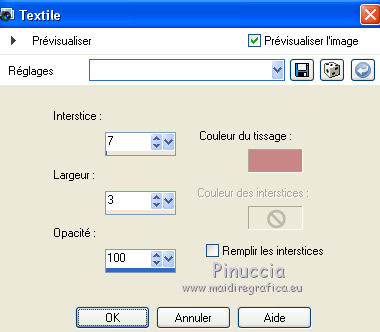
30. Effets>Effets de bords>Accentuer.
Réduire l'opacité de ce calque à 85%.
31. Vous positionner sur le deuxième calque du bas, Raster 2.
Sélections>Charger/Enregistrer une sélection>Charger à partir du disque.
Chercher et charger la sélection hpkselectie147
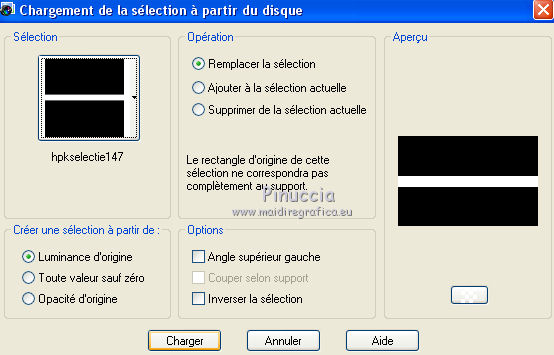
Sélections>Transformer la sélection en calque.
Calques>Agencer>Placer en haut de la pile.
32. Effets>Modules Externes>CPK Design - CK Pegs.
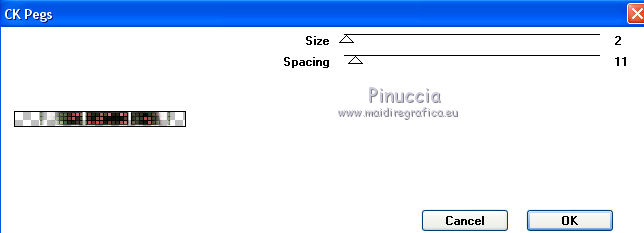
33. Sélections>Modifier>Sélectionner les bordures de la sélection.
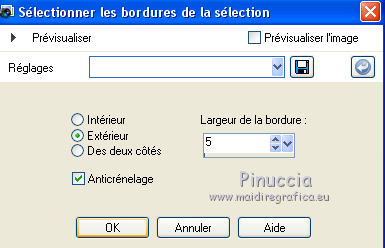
34. Calques>Nouveau calque raster.
Remplir  le calque avec la couleur 2. le calque avec la couleur 2.
35. Effets>Modules Externes>CPK Designs - CK Pegs.
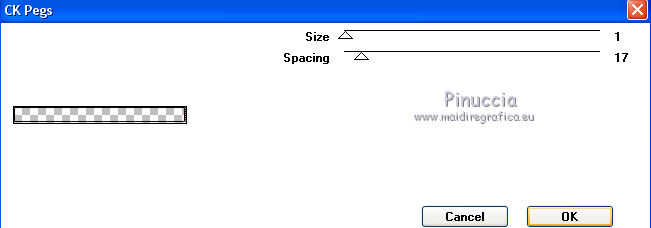
36. Sélections>Désélectionner tout.
Vous positionner sur le calque de dessous (Sélection transformée).
37. Effets>Effets de distorsion>Vent - vers la gauche, intensité 1.
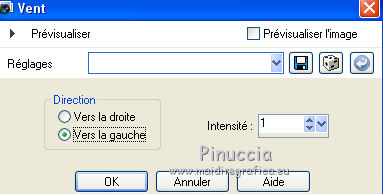
Effets>Effets de distorsion>Vent - vers la droite, intensité 1.

38. Vous positionner à nouveau sur le calque Raster 2.
Sélections>Charger/Enregistrer une sélection>Charger à partir du disque.
Chercher et charger la sélection hpkselectie148
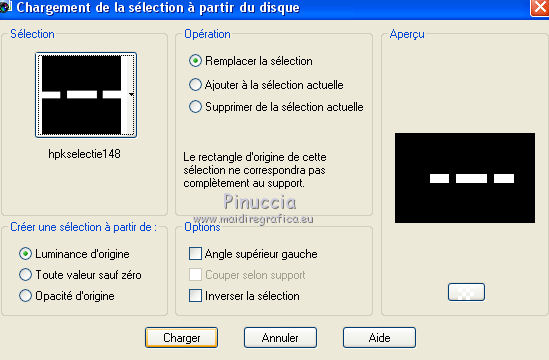
Sélections>Transformer la sélection en calque.
Calques>Agencer>Placer en haut de la pile.
39. Sélections>Modifier>Sélectionner les bordures de la sélection.

40. Calques>Nouveau calque raster.
Remplir  le calque avec la couleur 3 le calque avec la couleur 3  . .
41. Sélections>Désélectionner tout.
Calques>Fusionner>Fusionner le calque de dessous.
42. Effets>Modules Externes>CPK Design - CK Pegs.
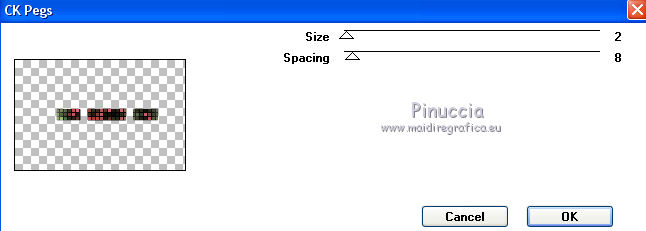
43. Calques>Nouveau calque raster.
Remplir  le calque avec la couleur 2 le calque avec la couleur 2  . .
44. Calques>Nouveau calque de masque>A partir d'une image.
Ouvrir le menu deroulant sous la fenêtre d'origine
et sélectionner le masque Narah_Mask_1391.

Calques>Fusionner>Fusionner le groupe.
45. Image>Redimensionner, à 50%, redimensionner tous les calques décoché.
46. Effets>Effets d'image>Décalage.
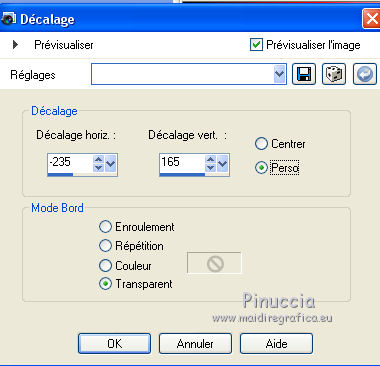
47. Calques>Dupliquer.
Image>Miroir.
Image>Renverser.
48. Calques>Fusionner>Fusionner le calque de dessous.
Effets>Effets de bords>Accentuer.
49. Placer en avant plan la couleur 4.
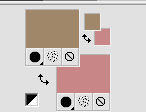
Calques>Nouveau calque raster.
Remplir  le calque avec la couleur 4. le calque avec la couleur 4.
50. Calques>Nouveau calque de masque>A partir d'une image.
Ouvrir le menu deroulant sous la fenêtre d'origine
et sélectionner le masque Narah_Mask_1396.

Calques>Fusionner>Fusionner le groupe.
51. Image>Redimensionner, à 37%, redimensionner tous les calques décoché.
52. Touche K sur le clavier pour activer l'outil Sélecteur 
et placer Position horiz.: 361,00 et Position vert.: 314,00.
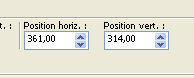
Touche M pour désélectionner l'outil.
53. Effets>Modules Externes>AP 01 [Innovations] - Lines SilverLining.
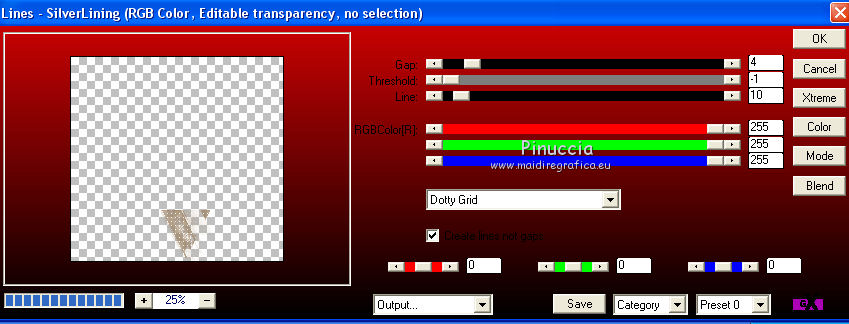
54. Réduire l'opacité de ce calque à 80%.
Réglage>Netteté>Netteté.
55. Calques>Dupliquer.
Image>Renverser.
Image>Miroir.
56. Outil Sélecteur 
et placer Position horiz.: 352,00 ee Position vert.: 31,00.
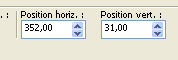
Touche M pour désélectionner l'outil.
57. Calques>Fusionner>Fusionner le calque de dessous.
58. Effets>Effets 3D>Ombre portée, couleur 2.
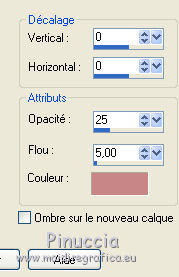
59. Image>Ajouter des bordures, 15 pixels, symétrique, couleur blanche.
Activer l'outil Baguette magique  , tolérance et progressivité 0, , tolérance et progressivité 0,
et cliquer sur le bord pour le sélectionner.
Calques>Nouveau calque raster.
60. Effets>Modules Externes>Mehdi - Wavy Lab, comme précédemment
(placer à nouveau réglages et couleurs)
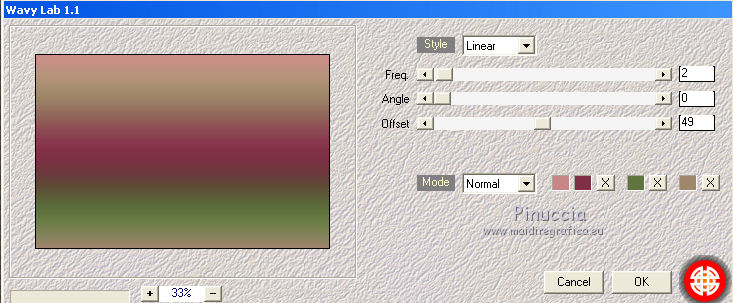
61. Effets>Modules Externes>AAA Frames - Texture Frame.
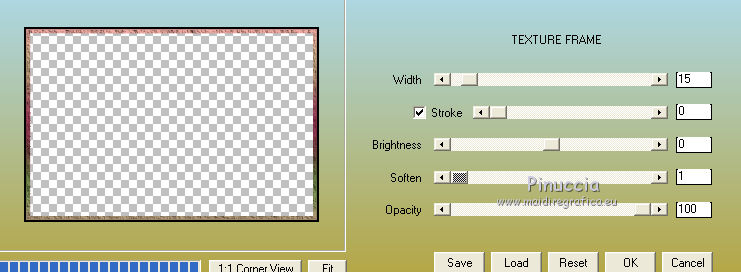
62. Garder sélectionné.
63. Effets>Effets 3D>Ombre portée, couleur 1.

64. Effets>Effets de textures>Stores - couleur 1, horizontal coché
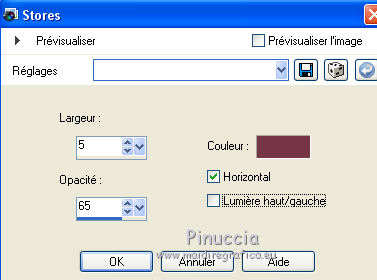
65. Effets>Effets de textures>Stores, couleur 1, horizontal décoché.
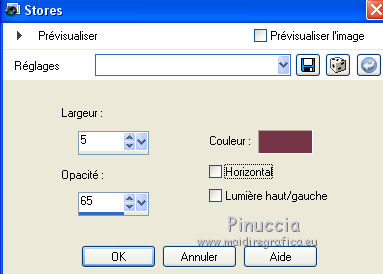
66. Réglage>Netteté>Netteté.
Sélections>Désélectionner tout.
67. Ouvrir le tube wieskes tube 816 et Édition>Copier.
Revenir sur votre travail et Édition>Coller comme nouveau calque.
Effacer le watermark.
68. Image>Redimensionner, à 95%, redimensionner tous les calques décoché.
Avant de continuer, positionner  le tube à droite. le tube à droite.

69. Calques>Dupliquer.
Effets>Effets d'image>Décalage.
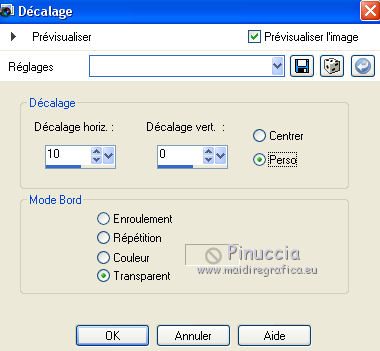
70. Vous positionner sur le calque de dessous de l'original.
Réglage>Flou>Flou gaussien - rayon 20.

Placer le calque en mode Lumière dure.
71. Effets>Effets de textures>Stores - couleur 3, horizontal coché.
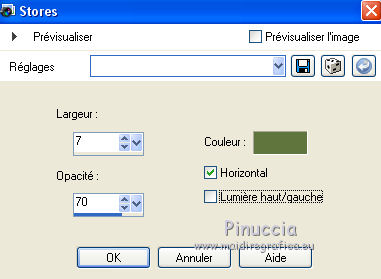
72. Effets>Effets de textures>Stores, couleur 3, horizontal décoché.
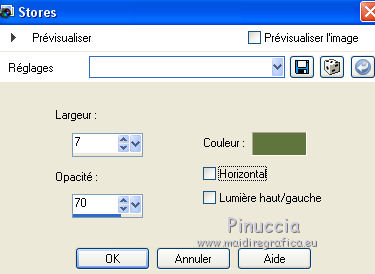
73. Réglage>Netteté>Netteté.
74. Calques>Dupliquer.
Image>Miroir.
Réduire l'opacité entre 45/50%.
75. Calques>Fusionner>Calques visibles.
76. Effets>Modules Externes>AAA Frames - Foto Frame.
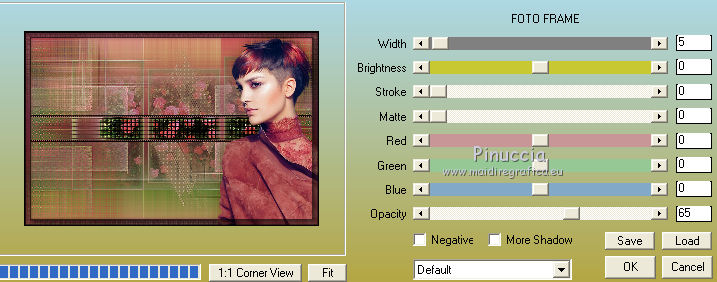
77. Signer votre travail sur un nouveau calque.
Calques>Fusionner>Tous et enregistrer en jpg.
Versione avec tube de Thafs


Vous pouvez m'écrire pour n'importe quel problème, ou doute, ou si vous trouvez un link modifié,
ou seulement pour me dire que ce tutoriel vous a plu.
15 Mai 2019
|
 VERSION FRANÇAISE
VERSION FRANÇAISE






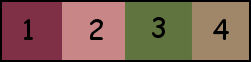
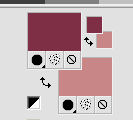
 et la quatrième avec la couleur 4
et la quatrième avec la couleur 4 
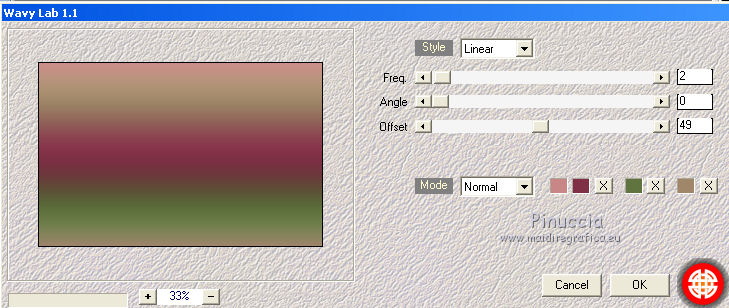
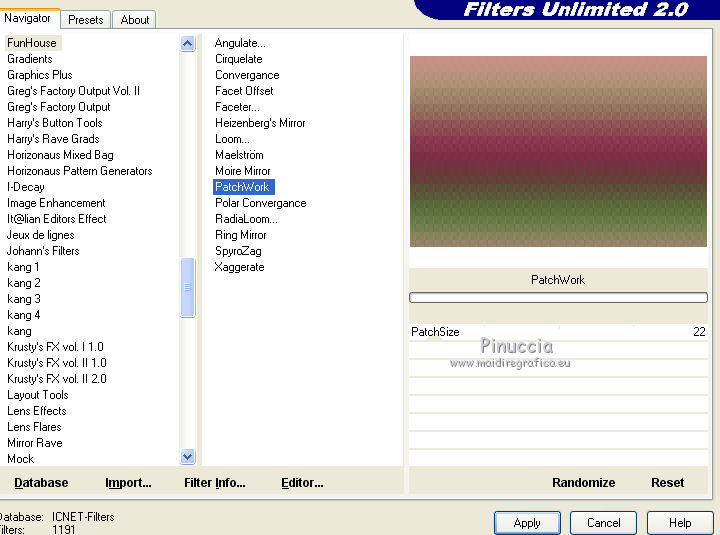
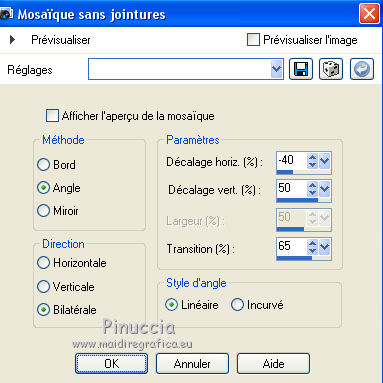
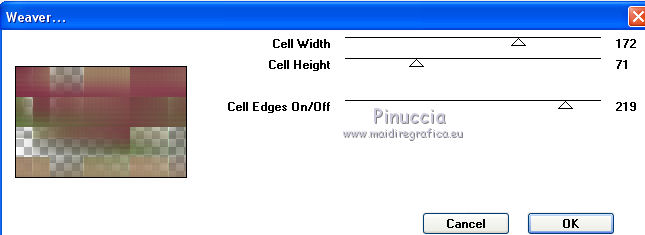
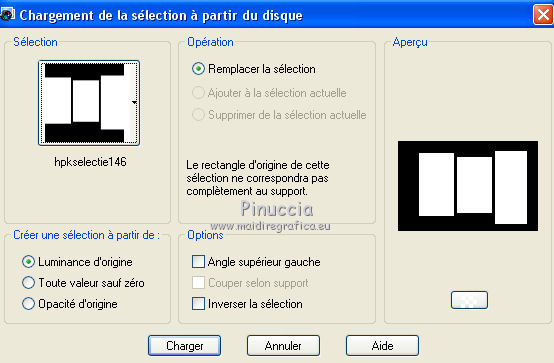

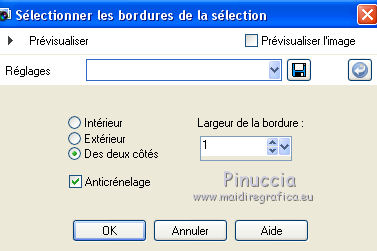
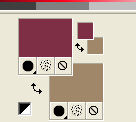
 le calque avec la couleur d'arrière plan.
le calque avec la couleur d'arrière plan.
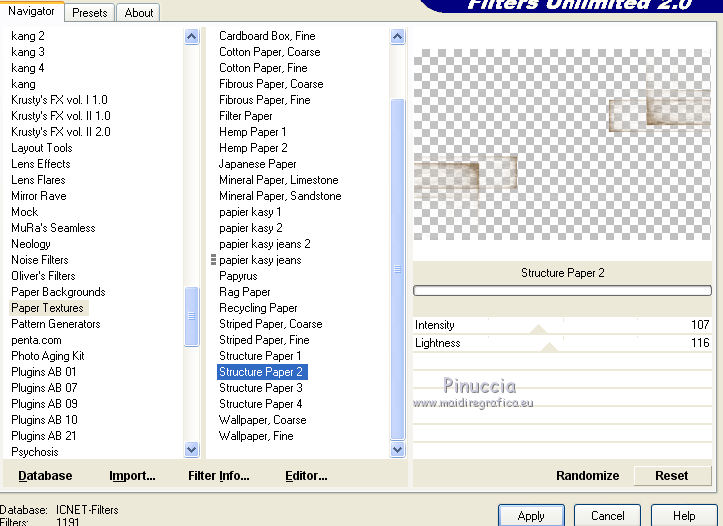
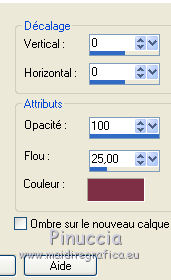
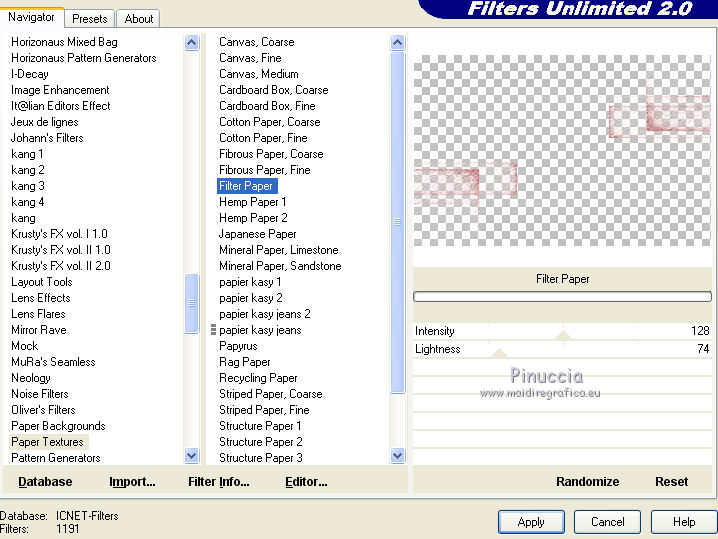
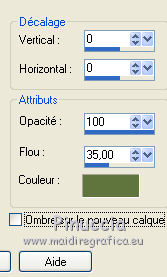
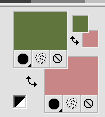

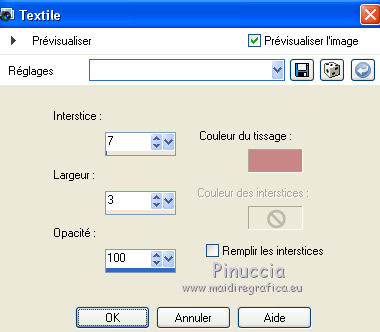
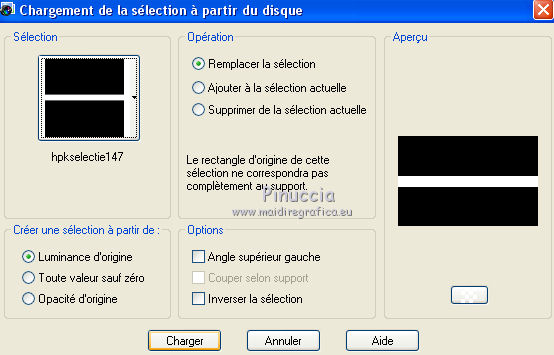
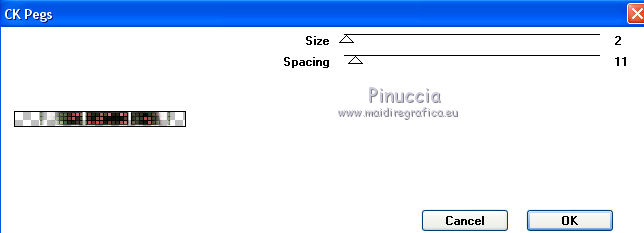
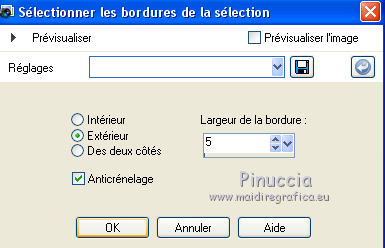
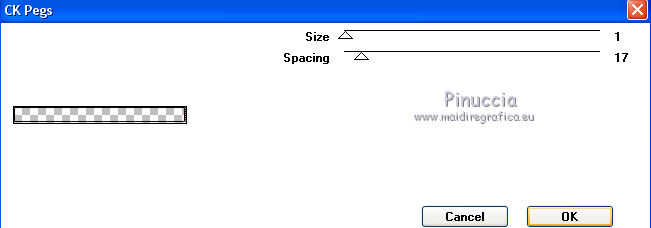
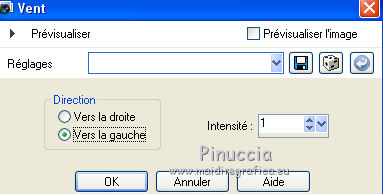

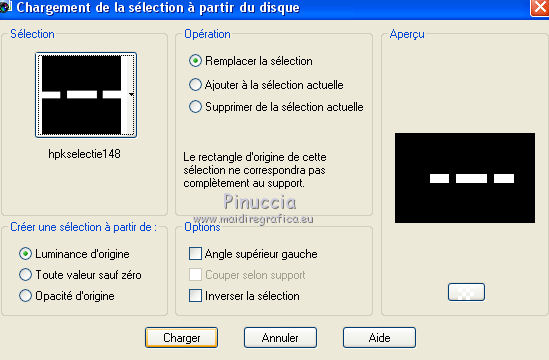

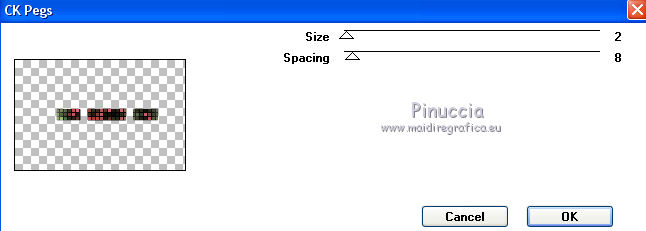
 .
.
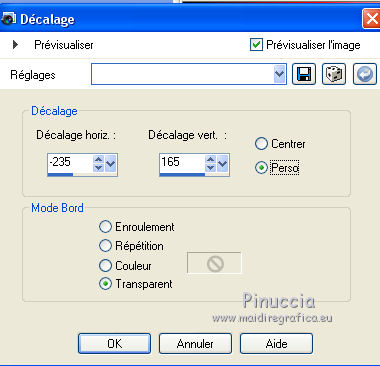
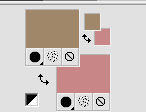


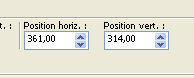
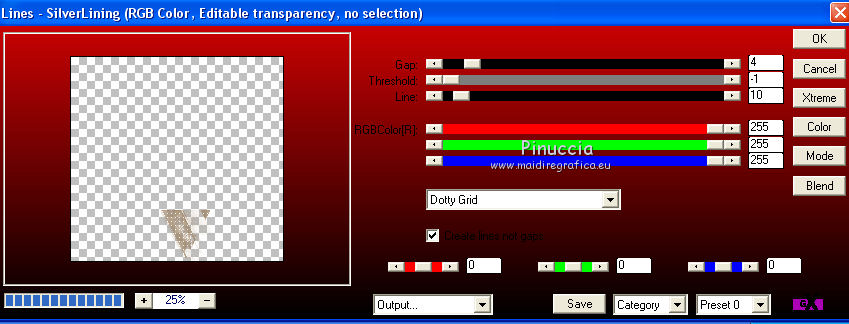
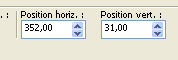
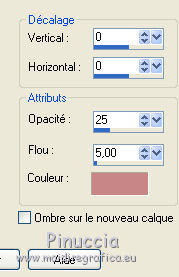
 , tolérance et progressivité 0,
, tolérance et progressivité 0,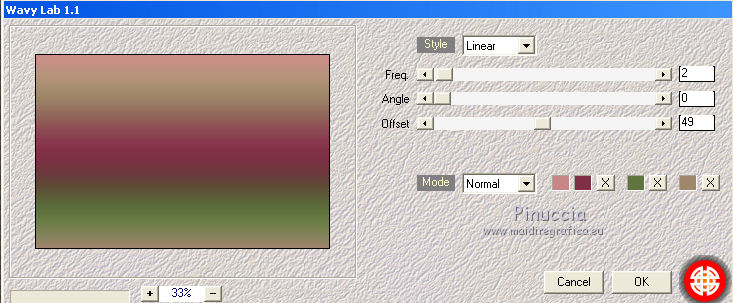
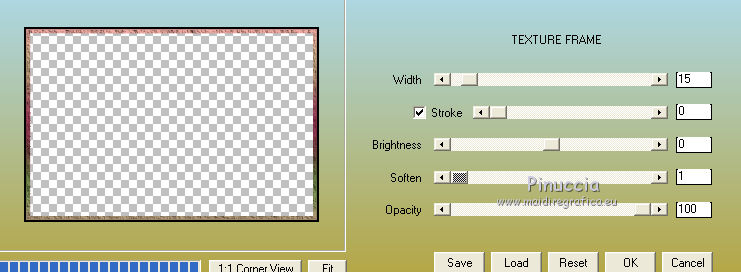

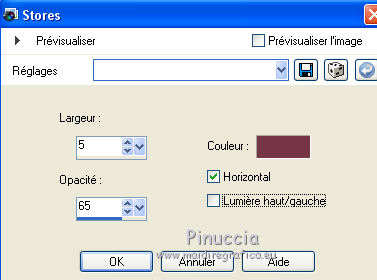
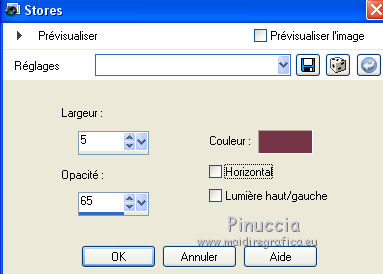
 le tube à droite.
le tube à droite.